在数字时代,拥有良好的音频体验对于个人电脑用户来说至关重要。但是,有时候系统可能会出现声卡设置不正确的问题,这可能导致声音小、无声或噪音等状况。本文将...
2025-04-05 15 电脑声卡
电脑是我们日常生活中不可或缺的电子设备之一,它在执行各种任务时都离不开强大的音频输出功能。有时我们会遇到声卡输出声音小的问题,这不免为我们的工作与娱乐带来不便。当遇到拔插电脑声卡声音小的问题时,我们该如何排查和解决呢?在本文中,我们将逐步探讨声卡问题的排查方法,并提供一些实用的解决方案。
在解决声卡声音小的问题之前,我们需要了解导致该问题的几种常见原因:
驱动程序过时或损坏:驱动程序是声卡与操作系统之间的桥梁。如果驱动程序过时或出现损坏,则可能会导致声音输出异常。
系统音量设置不当:电脑的音量设置可能被误调至较低水平,或者某些系统声音设置导致声音输出受限。
音频驱动硬件故障:声卡硬件或耳机插孔可能存在物理损坏或接触不良的问题。
音频设备冲突:有时候,安装多个音频设备可能会导致系统配置冲突,进而影响声音输出。

步骤1:检查当前驱动程序状态
在解决声音小的问题之前,首先需要检查当前声卡驱动程序的状态。可以通过“设备管理器”来查看驱动是否正常工作:
右键点击Windows任务栏左下角的开始按钮,选择“设备管理器”。
找到“声音、视频和游戏控制器”下面的设备,右键点击声卡设备,选择“属性”。
转到“驱动程序”选项卡,如果看到有关驱动程序的任何错误提示,那么可能需要进行更新或重新安装。
步骤2:更新声卡驱动程序
如果驱动程序有更新,建议立即进行更新:
在设备管理器中,选择“声音、视频和游戏控制器”下的声卡设备,右键点击选择“更新驱动程序”。
选择“自动搜索更新的驱动程序软件”,系统会自动寻找可用的新驱动。
如果系统未能找到新驱动,可以访问声卡制造商官网下载最新的驱动程序,然后手动安装。

步骤1:检查电脑系统音量
确保电脑的系统音量没有被无意中调低。可以点击右下角的音量图标,看看音量是否处于合理范围。
点击“混合器”(图标旁边的小箭头),检查不同应用的音量是否被单独调整。
步骤2:检查扬声器音量设置
如果使用外部扬声器,请确保扬声器设备本身的音量调节开关处于合适位置。
检查扬声器设置中是否有任何特殊的均衡器选项或限制器功能,这些功能可能降低输出音量。
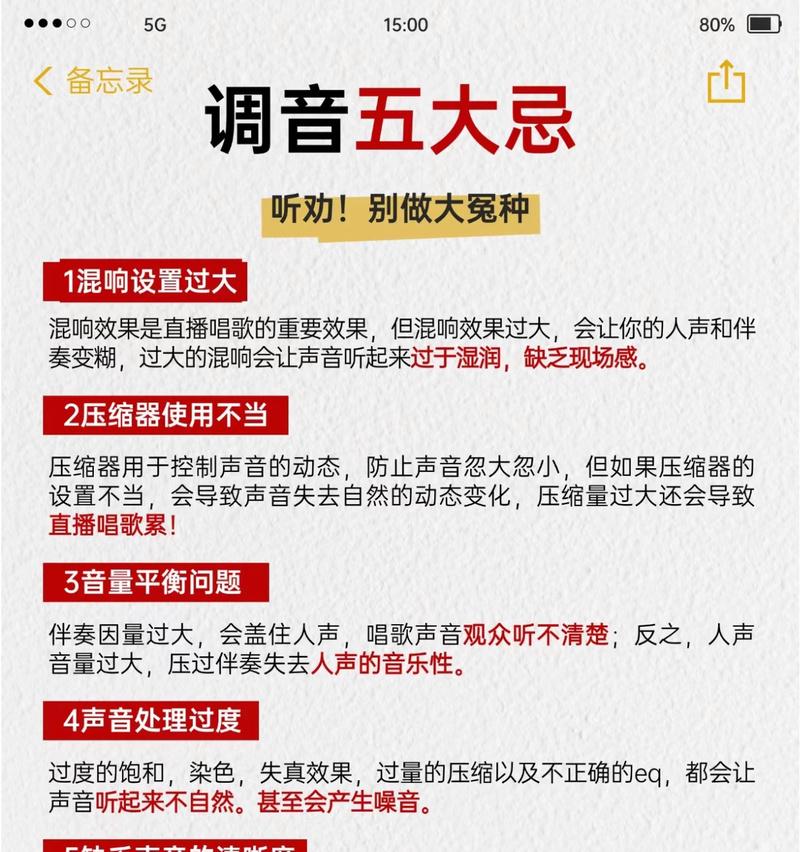
步骤1:检查耳机插孔或扬声器接口
对于外接声卡,确保耳机或扬声器已正确接入相应的接口。
如果接口松动或有损坏迹象,可能需要更换配件或请专业人士进行维修。
步骤2:测试内置麦克风功能
如果你使用的是内置麦克风,可以插入耳机或使用其他外接麦克风测试。如果更换设备后声音正常,那么问题很可能出现在内置麦克风设备上。
步骤1:检查设备管理器中的音频设备
再次打开设备管理器,查看是否有两个或多个音频设备被同时启用。
如果存在多个音频设备,右键点击不需要使用的设备,然后选择“禁用”。
步骤2:使用音频排错工具
在Windows10中,可以通过“设置”>“更新和安全”>“故障排除”找到音频故障排除程序,并运行它以诊断问题。
拔插电脑声卡时遇到声音小的问题,首先要检查驱动程序状态并进行必要的更新。之后,核对系统音量设置以及测试外接音频设备是否正常工作。硬件检测也是重要的一步,尤其是在排除了软件方面的问题后。解决可能的音频设备冲突也是确保声音正常输出的关键。通过以上的步骤,大多数声卡声音小的问题都能迎刃而解。如果问题依然存在,可能就需要专业硬件维修人员的帮助了。
标签: 电脑声卡
版权声明:本文内容由互联网用户自发贡献,该文观点仅代表作者本人。本站仅提供信息存储空间服务,不拥有所有权,不承担相关法律责任。如发现本站有涉嫌抄袭侵权/违法违规的内容, 请发送邮件至 3561739510@qq.com 举报,一经查实,本站将立刻删除。
相关文章

在数字时代,拥有良好的音频体验对于个人电脑用户来说至关重要。但是,有时候系统可能会出现声卡设置不正确的问题,这可能导致声音小、无声或噪音等状况。本文将...
2025-04-05 15 电脑声卡

随着网络直播、远程会议和多媒体创作的流行,越来越多的用户希望在电脑上获得更好的音频体验。电脑声卡与耳机麦克风的配置,就是提升音质的关键步骤之一。但在配...
2025-04-02 9 电脑声卡

电脑声卡话筒无声音的问题是许多用户在使用电脑时可能会遇到的一个普遍难题。想要解决这一问题,可能需要从多个层面进行排查和修复。以下是一系列详细且易于理解...
2025-03-17 16 电脑声卡

在使用电脑过程中,碰到声卡无声音的情况可能会令人烦恼。无论是在办公、娱乐还是游戏时,声音的重要性都不容忽视。本文将详细讲解电脑声卡无声音的常见原因以及...
2025-03-07 16 电脑声卡

电脑声卡是我们使用电脑时重要的音频设备之一,但有时候会出现声音无法播放或音质不佳的问题。这往往是由于声卡驱动问题所致。本文将为大家分享一些电脑声卡驱动...
2024-08-24 69 电脑声卡

台式电脑声卡的安装是使用者常常遇到的问题。正确安装声卡可以提供更好的音频体验,但对于一些非专业用户来说,可能会遇到一些困难。本文将详细介绍如何安装台式...
2024-08-20 71 电脑声卡